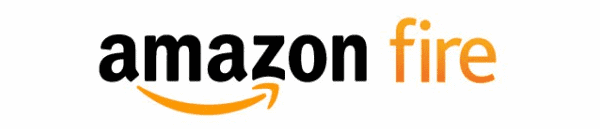
Los archivos de la aplicación de Android pueden venir a través de un archivo APK. Puede instalar archivos APK en la tableta Amazon Kindle Fire habilitando una configuración. Solo sigue estos pasos.
Nota: Tenga cuidado con el lugar donde ha obtenido el archivo APK. Los archivos que provienen de fuentes no legítimas pueden estar dañados o contener virus. Por favor, sepa lo que está haciendo antes de continuar.
- Desde el Fire, dirígete a una de las siguientes ubicaciones según tu dispositivo:
- Dispositivos de 5ª a 8ª generación - "Ajustes” > “Seguridad” > “Aplicaciones de fuentes desconocidas“.
- Dispositivos de 3ra y 4ta generación - "Ajustes” > “Aplicaciones” > “Aplicaciones de fuentes desconocidas“
- Dispositivos de primera y segunda generación - "Ajustes” > “Más” > “Dispositivo” > “Permitir la instalación de aplicaciones"Y asegúrese de que está configurado para"En“.
- Abra el navegador web Kindle Fire y descargue el archivo APK. También puede transferir archivos APK desde su computadora conectando el Kindle Fire a la computadora con un cable USB.
- Abra el área de notificación (barra superior). Debe mostrar que el archivo .APK se está descargando. Tócalo una vez que la descarga haya finalizado.
- Seleccione “Instalar“.
Preguntas más frecuentes
¿Por qué el botón "Instalar" está en gris?
Amazon lanzó una actualización que hace esto a veces. Por lo general, puede sortearlo presionando el botón cuadrado al lado del botón de inicio del círculo. Luego vuelve a la pantalla de instalación. Al hacerlo se iluminará el botón Instalar.
Algunas personas dicen que usar elEspaldaEl botón "en lugar de escuadra y luego volver a la pantalla de instalación funciona para iluminar el botón Instalar.

